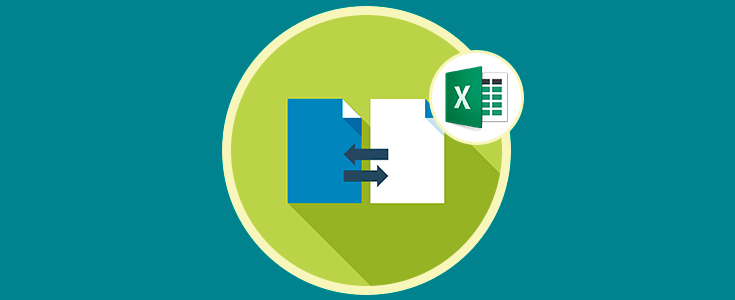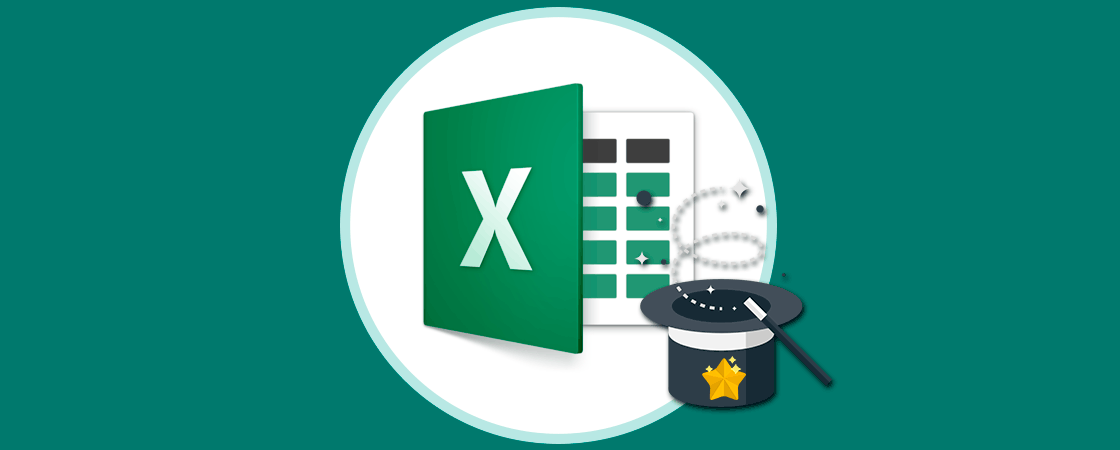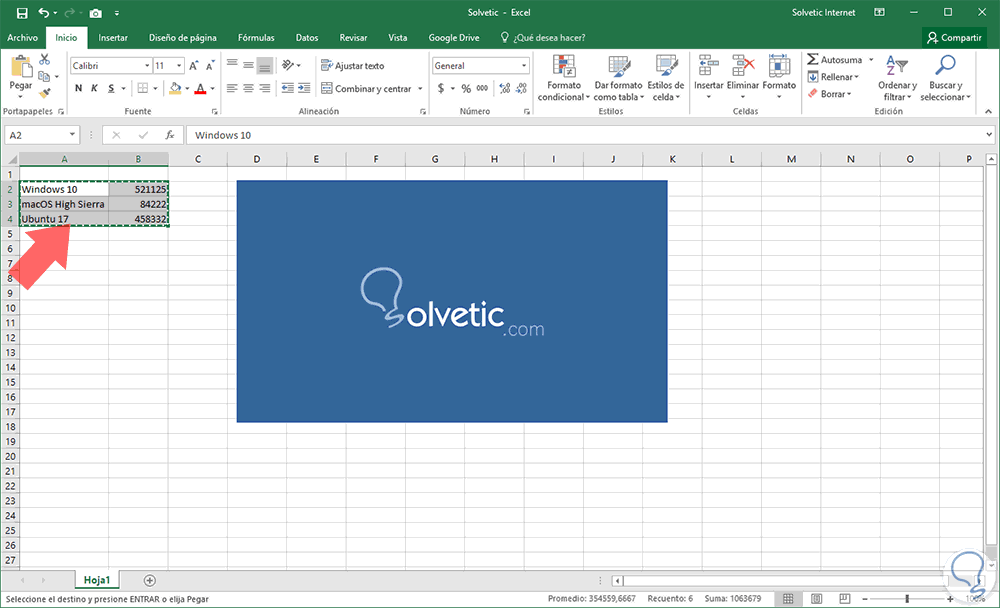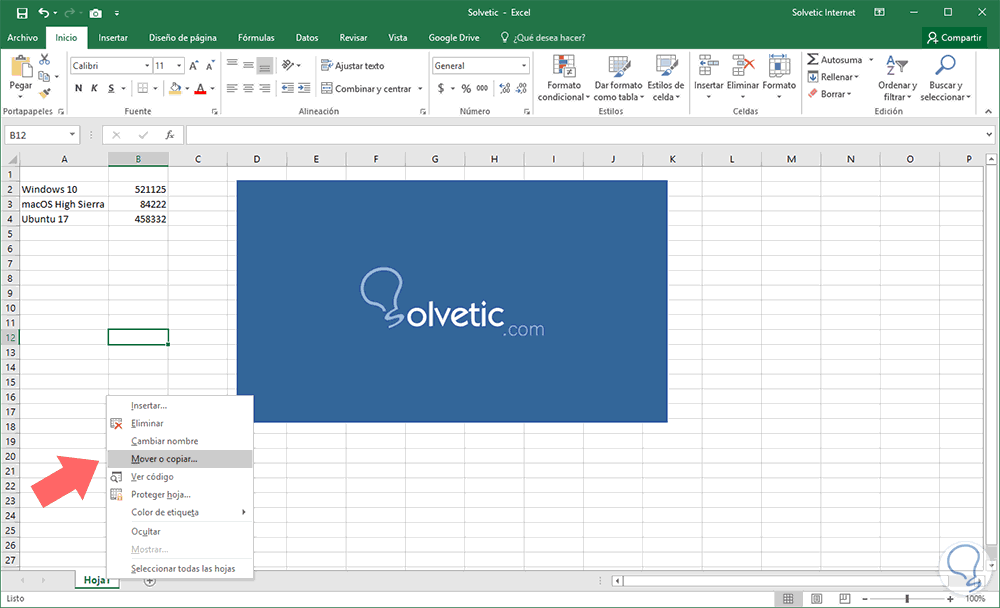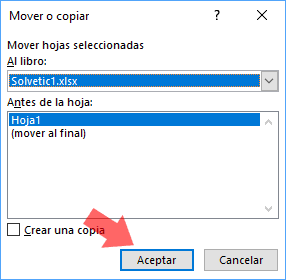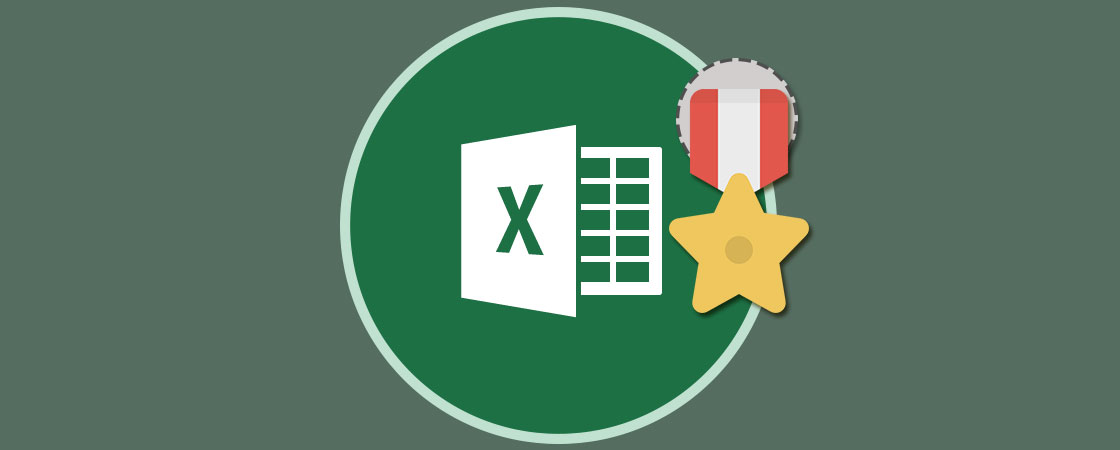El programa informático Excel, desarrollado por Microsoft e integrado en el paquete Microsoft Office, es un software presente a día de hoy en casi todos los negocios y oficinas, en forma de hoja de cáculo que permite crear, comparar, manipular y contrastar datos y gráficos, debido a que nos sirve para clasificar y automatizar gran parte de las tareas que tenemos que hacer si conocemos sus características.
Al trabajar múltiples datos en varias hojas de Excel 2016 es posible que en algunas circunstancias sea necesario el combinar una o más hojas de trabajo y así presentar informes detallados.
En esta ocasión Solvetic analizará las opciones que nos ofrece Excel 2016 para llevar a cabo esta tarea de forma eficaz.
1. Copiar y pegar múltiples rangos de celdas en Excel 2016
El primer método es el más simple de todos y aplica cuando la cantidad de datos a copiar entre una hoja y otra no son extensos.
Para ello seleccionamos el rango de celdas a copiar en la hoja de origen y pulsamos las teclas siguientes:
Ctrl + C
También podemos ir al menú Archivo y allí seleccionamos Copiar.
Posteriormente vamos a la hoja de destino y podemos usar la combinación de teclas siguiente:
Ctrl + V
También funciona con clic derecho Pegar.
2. Usar la opción copiar y mover de Excel 2016
Excel 2016 nos ofrece la posibilidad de mover o copiar una hoja con todo su contenido directamente a otro libro de trabajo.
Para esto daremos clic sobre la hoja que deseamos mover o copiar y en las opciones desplegadas seleccionamos Mover o copiar. Es importante aclarar que la opción Mover quitara la hoja del libro actual y la incrustara en el libro de destino mientras que Copiar creara un duplicado de dicha hoja en el libro de destino.
Al pulsar en esta opción veremos lo siguiente. Allí podemos desplegar las opciones del campo Al libro para seleccionar algunos de los libros abiertos actualmente y definir la posición donde será puesta la hoja seleccionada en el campo Antes de la hoja. Pulsamos en Aceptar para aplicar los cambios.
Con estas opciones podremos combinar datos de una hoja de Excel en otra.